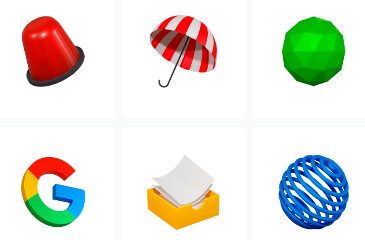כיצד לשתף אתרים בין סמארטפונים, מחשבים ומכשירים שונים באמצעות הדפדפן גוגל כרום
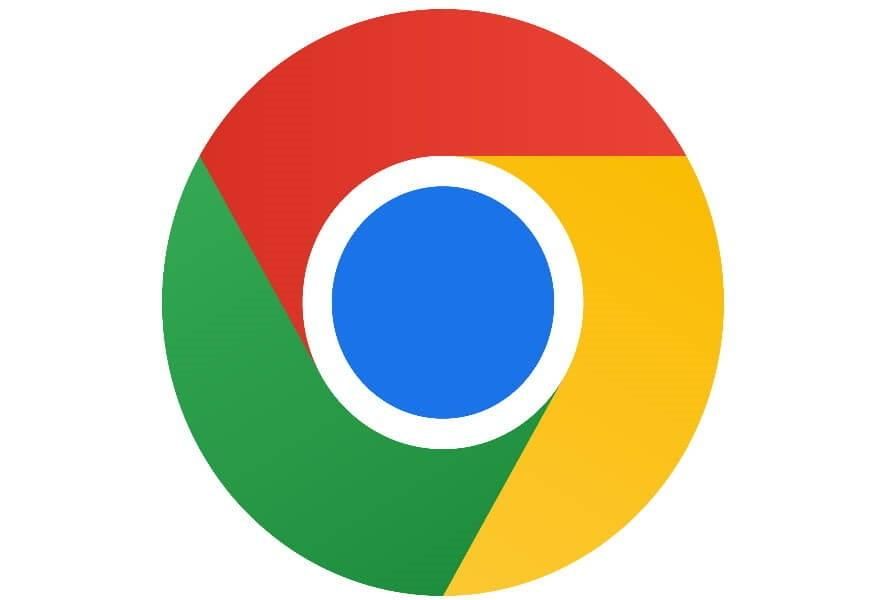
דמיינו את הסיטואציה הבאה - אתם נמצאים באמצע תהליך רכישה באתר כלשהו ולפתע אתם מקבלים שיחת טלפון שבעקבותיה אתם צריכים לצאת מהבית או מהמשרד בדחיפות. אז מה עושים ? לגוגל יש פתרון עבורכם !
הדפדפן גוגל כרום מאפשר לכם לשתף את האתר שבו אתם גולשים בו כרגע או כל אתר אחר שתבחרו עם מכשירים אחרים שיש ברשותכם. כך שאם למשל אתם גולשים באתר מסוים דרך המחשב הנייד או הנייח, תוכלו לשלוח אותו תוך שניות לסמארטפון שלכם ולהמשיך לגלוש בו.
שיתוף כרטיסיות מתבצע בצורה מאוד פשוטה, נוחה ומהירה והוא עובד רק אם אתם מחוברים למשתמש שלכם בדפדפן גוגל כרום באותם מכשירים.
כיצד לשתף כרטיסיות בגוגל כרום דרך המחשב הנייד או הנייח
במחשב הנייד או הנייח פתחו את הדפדפן גוגל כרום וכנסו לאתר שאותו תרצו לשתף. לחצו עם הכפתור הימני בעכבר על האתר (כרטיסייה) שאותו אתם מעוניינים לשלוח למכשיר אחר. בתפריט שנפתח, לחצו על "שליחה אל המכשירים שלך".
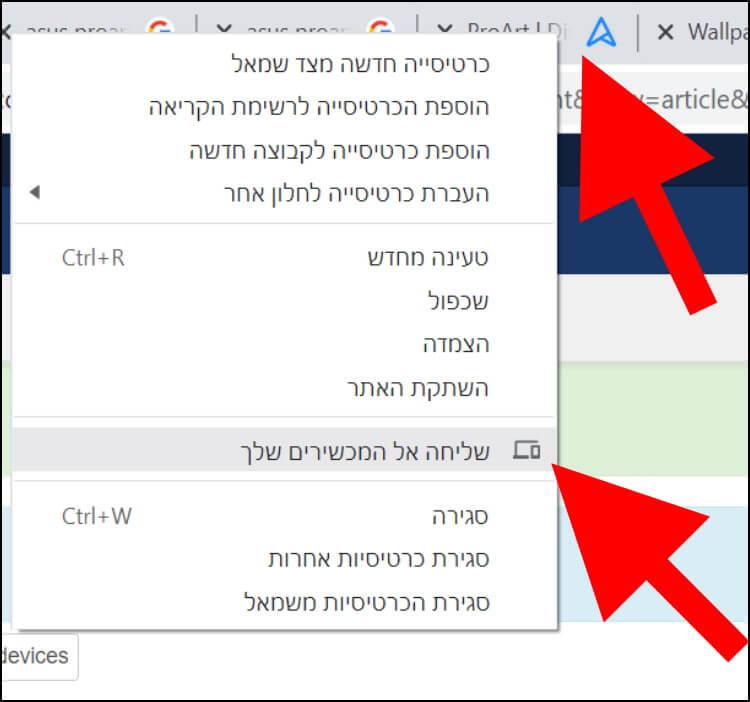
כעת, תיפתח חלונית ובה יופיעו כל המכשירים שבהם אתם מחוברים למשתמש שלכם בדפדפן גוגל כרום. בחרו את המכשיר שאליו תרצו לשלוח את האתר שבחרתם.
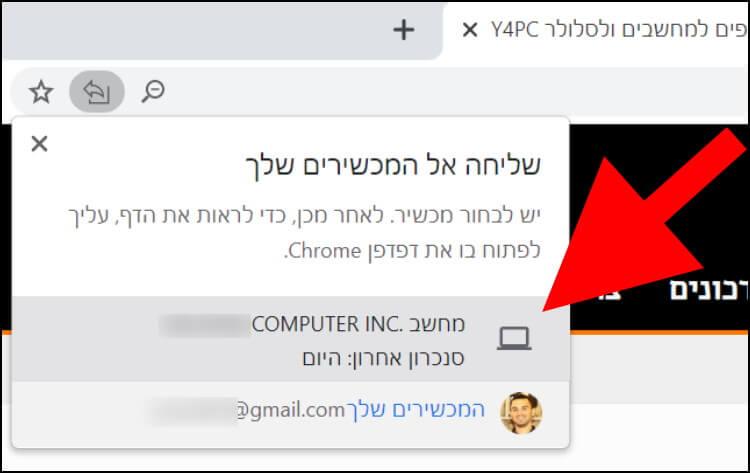
לאחר מכן, במכשיר שאליו שלחתם את האתר תקפוץ הודעה בדפדפן גוגל כרום ובה תוכלו לראות את כתובת האתר ששיתפתם ואת שם המכשיר שממנו התבצע השיתוף. כדי לפתוח את האתר, תצטרכו ללחוץ על "פתיחה בכרטיסייה חדשה".
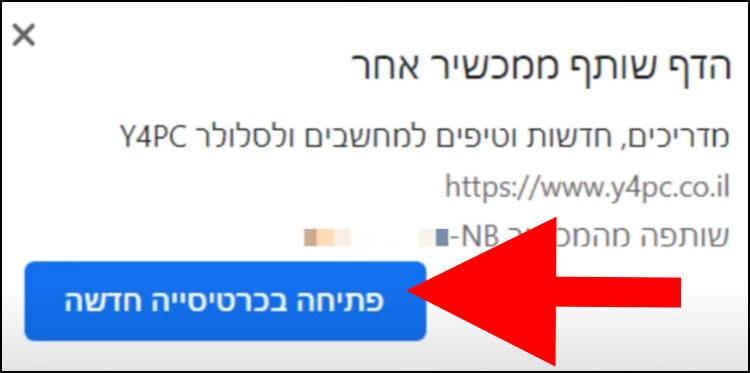
כעת, תוכלו לגלוש באתר ששיתפתם.
כיצד לשתף כרטיסיות בגוגל כרום דרך מכשיר האנדרואיד
אם בדרך כלל אתם גולשים באינטרנט באמצעות סמארטפון או טאבלט המריצים את מערכת ההפעלה אנדרואיד (Android), תוכלו לשתף אתרים גם באמצעות המכשירים הללו.
פתחו את הדפדפן גוגל כרום במכשיר האנדרואיד שלכם והיכנסו לאתר שאותו תרצו לשתף. לחצו על שלוש הנקודות שנמצאות בפינה השמאלית העליונה של החלון.
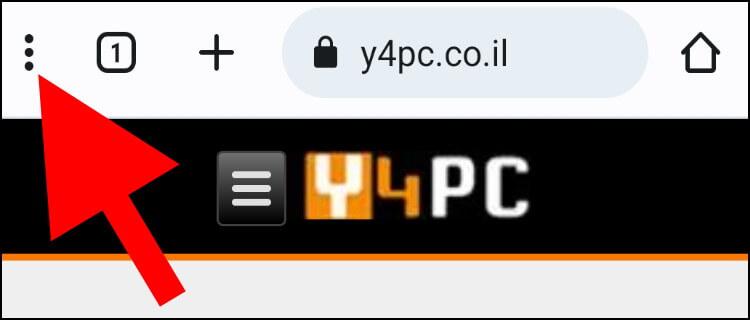
בתפריט שנפתח, לחצו על "שיתוף...".
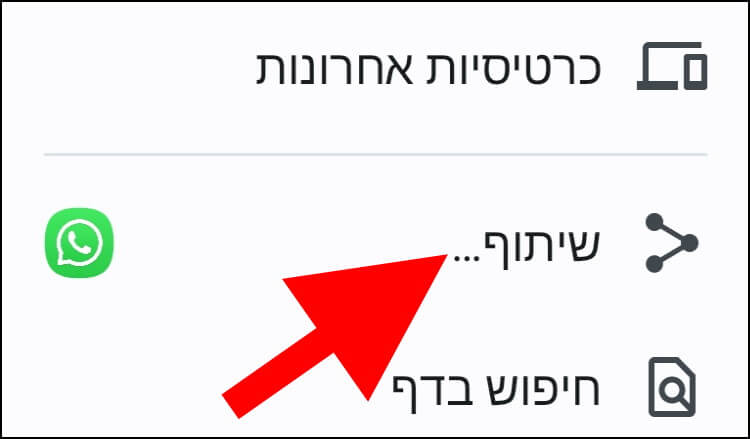
בתפריט שנפתח בחלק התחתון של החלון, לחצו על "שליחה אל המכשירים...".
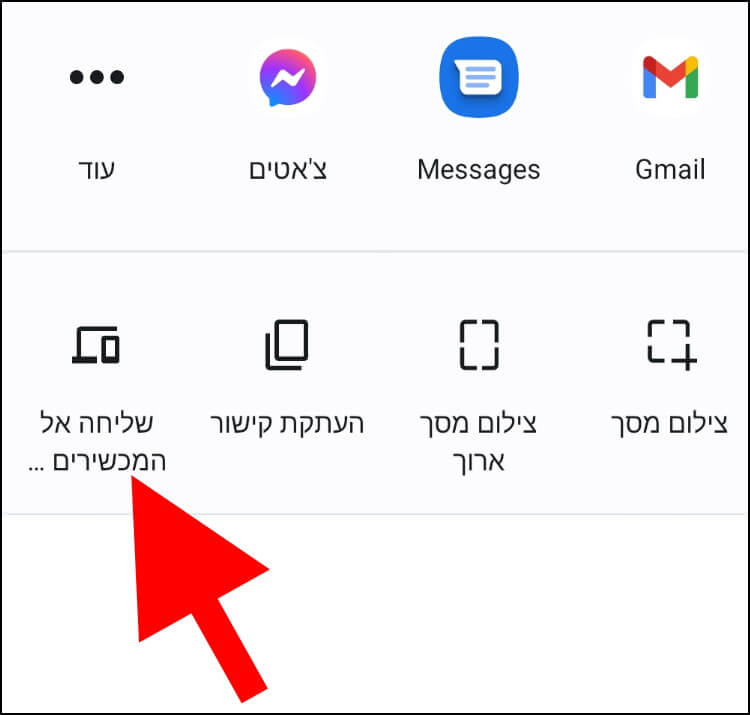
בחרו מרשימת המכשירים שנפתחה את המכשיר שאליו תרצו לשלוח את האתר.
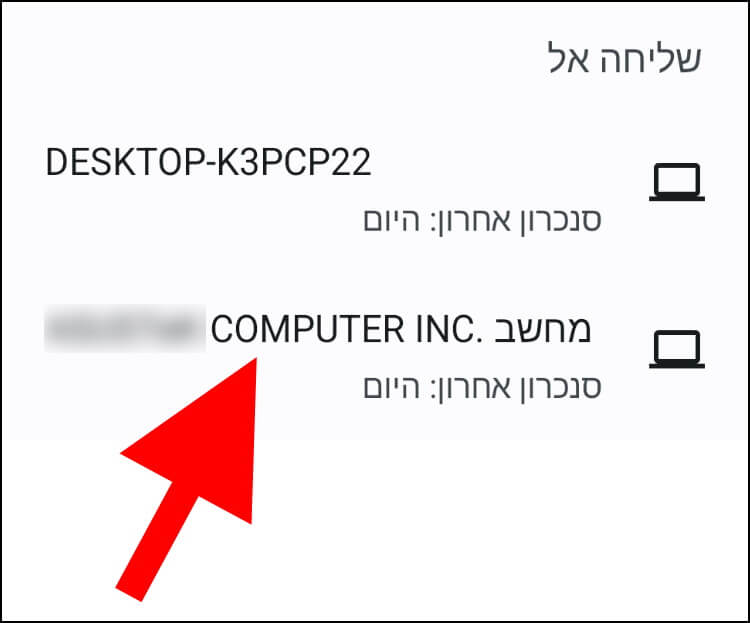
כעת, האתר יישלח למכשיר שבחרתם.
כיצד לשתף כרטיסיות בגוגל כרום דרך האייפון או האייפד
גם אפליקציית גוגל כרום המותאמת לאייפון (iPhone) ולאייפד (iPad) מאפשרת לשתף כרטיסיות בין מכשירים.
פתחו את הדפדפן גוגל כרום במכשיר האייפון או האייפד שלכם. היכנסו לאתר שאותו תרצו לשתף. לחצו על לחצן השיתוף (סמל בצורת ריבוע שבתוכו יש חץ הפונה מעלה) שנמצא בפינה השמאלית העליונה של החלון.
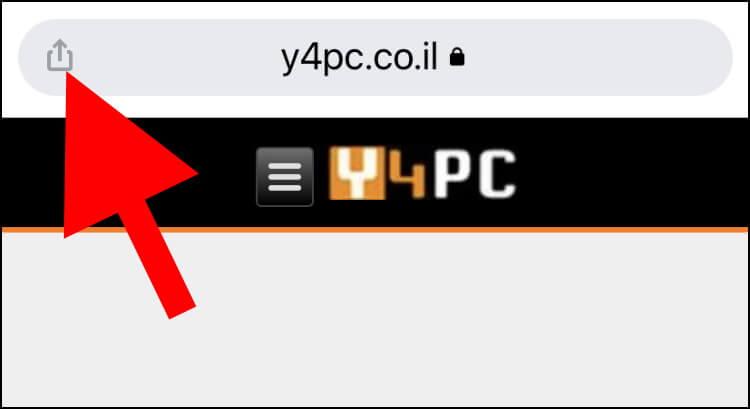
בתפריט שנפתח בחלק התחתון של החלון, לחצו על "שליחה אל המכשירים שלך".
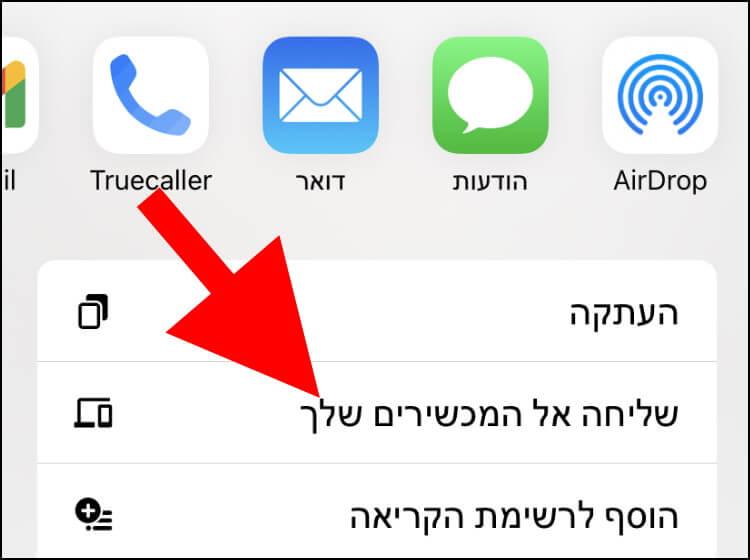
בחרו מרשימת המכשירים שנפתחה את המכשיר שאליו תרצו לשלוח את האתר ולאחר מכן לחצו על "שליחה למכשיר שלך".
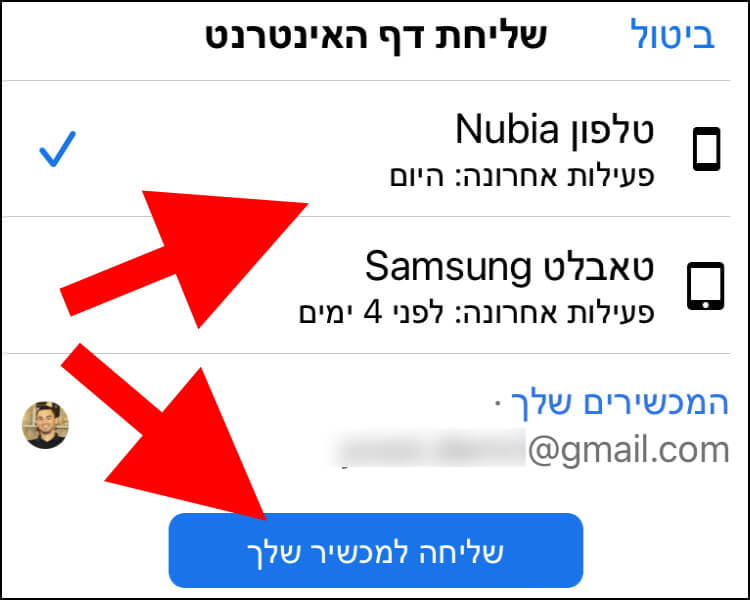
טיפים וטריקים לגוגל כרום שאתם חייבים להכיר
כעת, הדפדפן ישלח את האתר למכשיר שבחרתם.